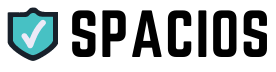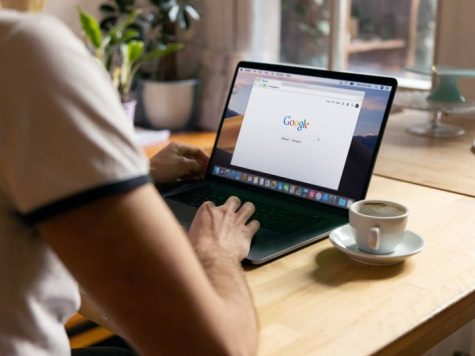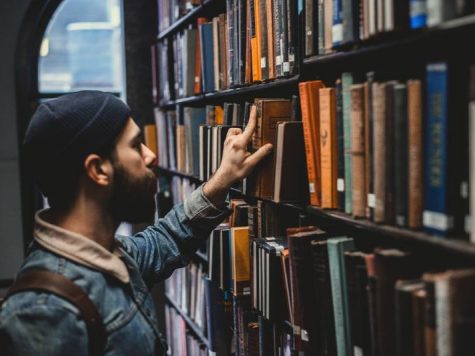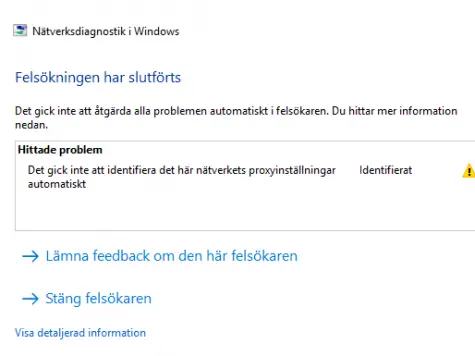Vet du hur du hittar ”Inställningar” på din Android-telefon? Det kan vara en utmaning för nya användare att navigera genom telefonens olika alternativ. Men oroa dig inte, det är enkelt att hitta och justera dina inställningar.
För att hitta ”Inställningar” på din Android-telefon, svep ner från toppen av skärmen för att öppna meddelandefältet. Klicka sedan på kugghjulsikonen i det övre högra hörnet för att öppna ”Inställningar”. Här kan du justera allt från ljud och skärm till appar och säkerhet.
När du väl är inne i ”Inställningar” kan du utforska de olika alternativen och anpassa din telefon efter dina behov. Du kan också använda sökfältet längst upp för att snabbt hitta en specifik inställning. Nu när du vet hur du hittar ”Inställningar” på din Android-telefon kan du enkelt anpassa din telefon efter dina preferenser.
Hitta Inställningar på din Android-Telefon
När du behöver ändra några inställningar på din Android-telefon, är det viktigt att veta hur du hittar inställningsmenyn. I den här delen kommer vi att visa dig hur du hittar inställningarna på din Samsung- eller Google-telefon.
Samsung
Om du har en Samsung-telefon, kan du hitta inställningarna på följande sätt:
- Öppna appmenyn genom att trycka på ikonen som ser ut som ett rutnät med små punkter i varje ruta.
- Bläddra till och tryck på ”Inställningar” ikonen. Detta kan också visas som en kugghjulsikon.
- Nu är du inne i inställningsmenyn. Här kan du ändra inställningarna för allt från skärmen till appar.
Om du har en Google-telefon, kan du hitta inställningarna på följande sätt:
- Dra ner meddelandefältet genom att svepa ner från toppen av skärmen.
- Tryck på kugghjulsikonen för att öppna inställningarna.
- Nu är du inne i inställningsmenyn. Här kan du ändra inställningarna för allt från skärmen till appar.
I båda fallen är det viktigt att du inte ändrar något som du inte är säker på vad det gör. Om du är osäker på en inställning, kan du alltid söka på nätet för att få mer information om vad den gör.
Anpassa Inställningar
När du använder din Android-telefon kan du anpassa inställningarna för att göra den mer personlig och användarvänlig. Här är några vanliga inställningar som du kan justera:
Säkerhet
Säkerhetsinställningarna är viktiga för att skydda din telefon och dina personuppgifter. Du kan ändra lösenord, PIN-kod och biometriska autentiseringsmetoder. Du kan också ställa in säkerhetskopiering och återställning av data.
Kontakter
Du kan anpassa inställningarna för dina kontakter, inklusive synkronisering med ditt Google-konto, importera eller exportera kontakter och lägga till eller ta bort kontakter.
Uppdatera
Uppdateringar av programvaran är viktiga för att säkerställa att din telefon fungerar smidigt och säkert. Du kan ställa in automatiska uppdateringar eller manuellt söka efter uppdateringar.
Fler alternativ
Under Fler alternativ kan du hitta ytterligare inställningar för att anpassa din telefon. Det inkluderar inställningar för aviseringar, Bluetooth, e-post, Wi-Fi, kalender, programvara, bakgrundsbild, laddare, trådlöst, GPS, ansiktsigenkänning och mer.
Konton
Du kan lägga till eller ta bort konton på din telefon, inklusive e-postkonton, sociala mediekonton och andra konton.
Server
Du kan anpassa inställningarna för servern, inklusive inställningar för synkronisering av data och e-post.
Pop-up
Pop-up-inställningarna styr hur pop-up-meddelanden visas på din telefon.
Bluetooth-headset
Du kan ansluta Bluetooth-headset till din telefon och anpassa inställningarna för ljud och andra funktioner.
Insättning
Inställningarna för inspelning styr hur ljudinspelningar sparas och hanteras på din telefon.
ESIM
Om din telefon har eSIM-teknik kan du ställa in och hantera eSIM-profiler.
Widgetar
Du kan anpassa vilka widgetar som visas på din hemskärm och hur de visas.
Sekretess
Inställningarna för sekretess styr tillgången till din telefon och dina personuppgifter.
Annonser
Du kan anpassa inställningarna för annonser och hur de visas på din telefon.
Genom att anpassa inställningarna på din Android-telefon kan du göra den mer användarvänlig och personlig.
Använda Google Play Store
Google Play Store är en av de viktigaste apparna på din Android-telefon. Det är där du hittar och laddar ner nya appar, spel och andra digitala tjänster. För att använda Google Play Store, följ stegen nedan:
- Öppna Google Play Store-appen på din Android-telefon.
- Använd sökfältet för att söka efter appar eller spel som du vill ladda ner.
- Klicka på appen eller spelet för att se mer information om den, inklusive recensioner och betyg från andra användare.
- Om du vill ladda ner appen eller spelet, klicka på ”Installera” -knappen.
- Vänta tills appen eller spelet har laddats ner och installerats på din telefon.
Det är också viktigt att du regelbundet uppdaterar dina appar från Google Play Store för att få de senaste funktionerna och säkerhetsuppdateringarna. För att uppdatera en app, följ stegen nedan:
- Öppna Google Play Store-appen på din Android-telefon.
- Klicka på menyikonen i det övre vänstra hörnet av skärmen.
- Välj ”Mina appar och spel” från menyn.
- Om det finns några appar som behöver uppdateras, kommer du att se en uppdateringsknapp bredvid dem. Klicka på knappen för att uppdatera appen.
Med Google Play Store kan du enkelt hitta och ladda ner de appar och spel du behöver för att göra din Android-telefon mer användbar och underhållande. Se till att du regelbundet uppdaterar dina appar för att få de senaste funktionerna och säkerhetsuppdateringarna.
Använda Samsung Members-Appen
Om du har en Samsung-telefon kan du använda Samsung Members-appen för att hitta inställningar på din telefon. För att börja använda appen måste du först registrera dig på Samsung Members.
När du har registrerat dig kan du använda appen för att hitta inställningar på din telefon. Du kan också använda appen för att felrapportera problem med din telefon.
Här är några steg för att använda Samsung Members-appen:
- Öppna Samsung Members-appen på din telefon.
- Klicka på ”Inställningar” i appens huvudmeny.
- Här kan du hitta olika inställningar för din telefon, till exempel ljud- och displayinställningar.
- Om du stöter på problem med din telefon kan du använda appen för att felrapportera problemet. Klicka på ”Support” i appens huvudmeny och följ instruktionerna för att rapportera problemet.
Sammanfattningsvis kan Samsung Members-appen vara ett användbart verktyg för att hitta inställningar på din Samsung-telefon och för att felrapportera problem. Genom att registrera dig på Samsung Members kan du använda appen och få tillgång till dess funktioner.
Använda Outlook för Microsoft 365
Om du använder en Android-telefon och vill använda Outlook för att hantera din e-post, kalender och kontakter, finns det några enkla steg att följa.
Först måste du ladda ner Outlook-appen från Google Play Store. När du har installerat appen kan du logga in med ditt Microsoft-konto eller ditt arbets- eller skolkonto om du använder Microsoft 365 för företag.
När du har loggat in kan du börja använda Outlook-appen. Här är några av de viktigaste funktionerna:
- E-post: Du kan läsa, skriva och skicka e-postmeddelanden från ditt Microsoft 365-konto, Outlook.com-konto eller andra e-postkonton som stöder IMAP eller POP.
- Kalender: Du kan se dina kalenderhändelser och lägga till nya händelser direkt från appen. Du kan också bjuda in personer till möten och få påminnelser om kommande händelser.
- Kontakter: Du kan se och redigera dina kontakter från ditt Microsoft 365-konto eller andra konton som stöder Exchange.
Outlook-appen har också många andra funktioner, inklusive stöd för bifogade filer, sökfunktioner och inställningar för att anpassa appen efter dina behov.
Oavsett om du använder Outlook för Microsoft 365 för hemmabruk eller på jobbet, är det en kraftfull och användarvänlig app som kan hjälpa dig att hålla koll på din e-post, kalender och kontakter på din Android-telefon.
Använda Samsung Buds
Om du har ett par Samsung Buds kan du enkelt ansluta dem till din Android-telefon och njuta av trådlös musik och samtal. Här är några steg för att använda dina Samsung Buds med din Android-telefon.
- Se till att dina Samsung Buds är laddade och i närheten av din Android-telefon.
- Öppna Bluetooth-inställningarna på din Android-telefon genom att gå till Inställningar > Anslutningar > Bluetooth.
- Tryck på ”Sök efter enheter” för att leta efter tillgängliga Bluetooth-enheter.
- Välj dina Samsung Buds från listan över tillgängliga enheter.
- När du har anslutit dina Samsung Buds till din Android-telefon kan du börja använda dem för att lyssna på musik eller ta samtal.
För att kontrollera volymen eller hoppa till nästa låt kan du använda touchkontrollerna på dina Samsung Buds. Du kan också använda röstkommandon för att kontrollera musiken eller ta samtal genom att trycka och hålla på en av touchkontrollerna.
När du är klar med att använda dina Samsung Buds kan du enkelt stänga av dem genom att sätta dem i laddningsfodralet.
Använda Galaxy S21-Serien
Om du har en Galaxy S21-telefon kan du hitta inställningarna på följande sätt:
- Öppna appen ”Inställningar” genom att trycka på ikonen på startskärmen eller genom att söka efter den i app-lådan.
- Bläddra ner till ”System” och tryck på det.
- Tryck på ”Avancerade funktioner” om du vill justera mer avancerade inställningar på din Galaxy S21-telefon.
- Om du vill justera inställningar för displayen, tryck på ”Skärm”.
- Om du vill justera inställningar för ljud och vibrationer, tryck på ”Ljud och vibrationer”.
- Om du vill justera inställningar för appar, tryck på ”Appar”.
- Om du vill justera inställningar för anslutningar, tryck på ”Anslutningar”.
- Om du vill justera inställningar för enhetens underhåll, tryck på ”Underhåll”.
Galaxy S21-serien har också en funktion som kallas ”SmartThings”. Med SmartThings kan du ansluta din Galaxy S21-telefon till andra enheter, till exempel en Samsung TV, en smart kylskåp eller en smart klocka. Du kan styra alla dina enheter från din telefon och anpassa inställningarna för varje enhet.
För att använda SmartThings på din Galaxy S21-telefon, följ dessa steg:
- Öppna appen ”SmartThings” genom att trycka på ikonen på startskärmen eller genom att söka efter den i app-lådan.
- Tryck på ”Lägg till enhet” för att lägga till en ny enhet.
- Välj den enhet du vill ansluta till din Galaxy S21-telefon.
- Följ anvisningarna på skärmen för att slutföra anslutningen.
Galaxy S21-serien har också en funktion som heter ”Bixby”. Bixby är en röstassistent som kan hjälpa dig att göra saker på din telefon, till exempel att skicka meddelanden, spela musik eller söka efter information på internet.
För att använda Bixby på din Galaxy S21-telefon, följ dessa steg:
- Tryck på Bixby-knappen på sidan av din telefon.
- Säg vad du vill göra, till exempel ”Spela musik” eller ”Skicka meddelande till mamma”.
- Bixby kommer att utföra åtgärden åt dig.
Galaxy S21-serien har också en funktion som heter ”Samsung DeX”. Samsung DeX är en funktion som gör att du kan ansluta din Galaxy S21-telefon till en dator eller en TV och använda den som en dator.
För att använda Samsung DeX på din Galaxy S21-telefon, följ dessa steg:
- Anslut din Galaxy S21-telefon till en dator eller en TV med en USB-kabel eller en HDMI-kabel.
- Tryck på ”Samsung DeX” i snabbmenyn.
- Följ anvisningarna på skärmen för att slutföra anslutningen.
Det är så du använder Galaxy S21-serien.
Om du Glömmer ditt Lösenord
Att glömma sitt lösenord är aldrig roligt och kan vara frustrerande. Men oroa dig inte, det finns flera saker du kan göra för att återställa ditt lösenord på din Android-telefon.
Först och främst kan du försöka att återställa lösenordet genom att använda Googles Find My Device-tjänst. För att göra detta måste du ha aktiverat tjänsten på din telefon tidigare. Gå till Find My Device-webbplatsen på en annan enhet och logga in med ditt Google-konto. Välj sedan din telefon från listan över enheter och klicka på ”Lås”. Du kan då skapa ett nytt lösenord för din telefon.
Om du inte har aktiverat Find My Device-tjänsten eller om den inte fungerar kan du försöka återställa lösenordet genom att göra en fabriksåterställning av din telefon. Detta kommer att radera allt på din telefon, så se till att du har säkerhetskopierat all viktig information innan du fortsätter. För att göra en fabriksåterställning av din telefon, gå till ”Inställningar” > ”System” > ”Återställning” > ”Fabriksåterställning”. Följ sedan instruktionerna på skärmen för att slutföra återställningen.
Om ingen av dessa metoder fungerar kan du kontakta tillverkaren av din telefon eller din mobiloperatör för att få hjälp med att återställa ditt lösenord. De kan ha ytterligare metoder för att hjälpa dig att återställa ditt lösenord eller återställa din telefon till fabriksinställningarna.
Kom ihåg att det är viktigt att skapa ett starkt lösenord och att hålla det säkert. Använd inte samma lösenord för flera konton och undvik att använda enkla lösenord som ditt födelsedatum eller ditt namn. Genom att följa dessa enkla tips kan du undvika att glömma ditt lösenord i framtiden och skydda din personliga information.
Vanliga frågor
Hur hittar jag inställningar på min Android-telefon?
För att hitta inställningarna på din Android-telefon, svep nedåt från toppen av skärmen och tryck på kugghjulet som representerar inställningar. Du kan också hitta inställningarna genom att trycka på appen Inställningar på din hemskärm eller i appmenyn.
Var hittar jag inställningar på Samsung-telefoner?
På Samsung-telefoner hittar du inställningarna genom att trycka på appen Inställningar på din hemskärm eller i appmenyn. Du kan också svepa nedåt från toppen av skärmen och trycka på kugghjulet som representerar inställningar.
Hur navigerar jag till inställningar på min Android-telefon?
För att navigera till inställningarna på din Android-telefon, svep nedåt från toppen av skärmen och tryck på kugghjulet som representerar inställningar. Du kan också hitta inställningarna genom att trycka på appen Inställningar på din hemskärm eller i appmenyn.
Vilka är de dolda inställningarna på min Android-telefon?
Det finns flera dolda inställningar på din Android-telefon som kan nås genom att trycka på ”Om telefonen” eller ”Om enheten” i inställningarna. Där kan du hitta information om programvaruversionen, serienumret och andra tekniska detaljer.
Hur konfigurerar jag min Android-telefon?
För att konfigurera din Android-telefon, öppna appen Inställningar och navigera till de olika inställningskategorierna. Där kan du ändra inställningar för WiFi, Bluetooth, ljud, display och mycket mer.
Hur använder jag snabbinställningar på min Android-telefon?
För att använda snabbinställningar på din Android-telefon, svep nedåt från toppen av skärmen för att öppna snabbinställningspanelen. Där kan du snabbt ändra inställningar för WiFi, Bluetooth, ljud, display och mycket mer.